随着iPhone的更新换代,使用iPhone的用户朋友越来越多,但是许多用户朋友都还不知道iphone怎么投屏到电脑上,作为ios系统的黑科技,还不知道的用户朋友马上点击查看iphone投屏到电脑详细教程来掌握这门iPhone手机的核心黑科技使用方法吧。

Windows操作系统投屏方法:
注意:只要是Windows操作系统,不论Windows 7还是Windows 10,不论品牌机还是组装机,台式机笔记本,联想,惠普,戴尔,华硕等等都适用!
方法1:无需越狱
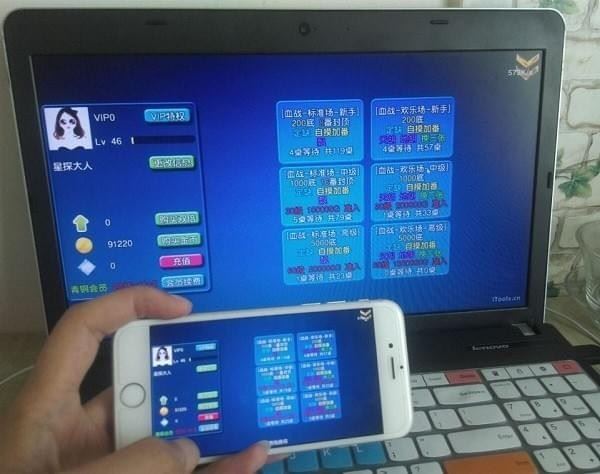
投屏原理:
免越狱投影和录制iPhone屏幕的方法其实是用到苹果自带的功能,叫做AirPlay。AirPlay的主要功能就是将iPhone的内容投影到其它的设备上播放,大家如果平常嫌手机屏幕太小,看片不够刺激的话,也可以使用此功能,将影片投放在电脑显示屏上播放哦,那感觉完全不一样。除了看片和看图外,玩游戏的时候使用AirPlay会更刺激,iPhone就可以变身为游戏手柄了。对商务人士来说,利用AirPlay做产品演示也是个很好的选择哦,另外,这个软件还有录制手机屏幕的功能,你就说棒不棒!
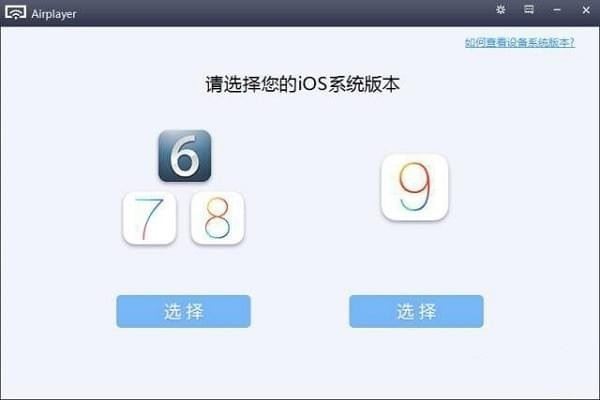
AirPlay的工作原理是当你的iPhone或IPAD与支持AirPlay技术的硬件(如:Apple TV)处在同一个WIFI的情况下,iPhone或IPAD就会触发AirPlay功能。我们可以通过在电脑上安装支持AirPlay的软件来间接实现这个功能!
- 1.在电脑上下载安装AirPlayer软件,直接打开就可以,选择您的IOS系统。
- 2.选择完系统后,您的iPhone控制中心就会出现"AirPlay"的标志。点击“AirPlay”,在跳出的界面中选择电脑标志的"itools",再将镜像开关打开。
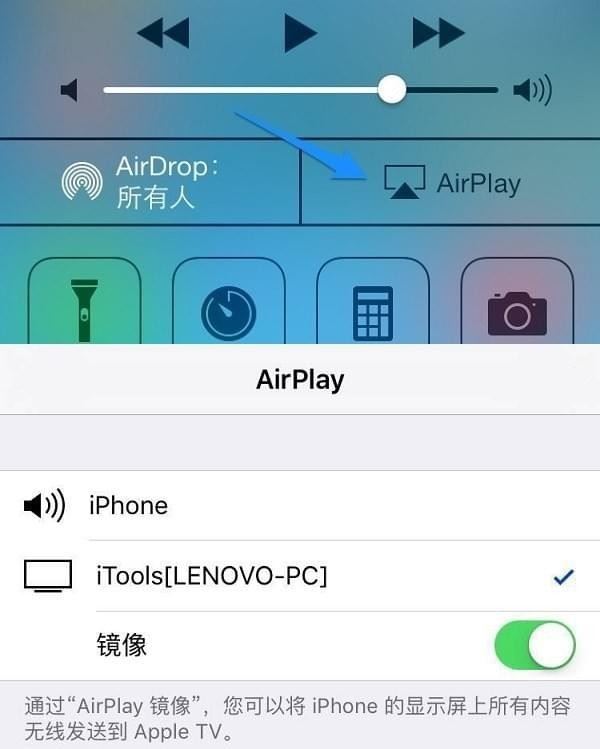
- 3.这时你电脑上面的AirPlayer软件就显示您手机的界面了。现在您可以开始享受超大屏的视频盛宴了。
- 4.鼠标移动到软件顶部,您可以看到四个按钮分别功能是:全屏\置顶\鼠标控制手机\录制屏幕视频。大家可以自己用看看。
方法2:需要越狱
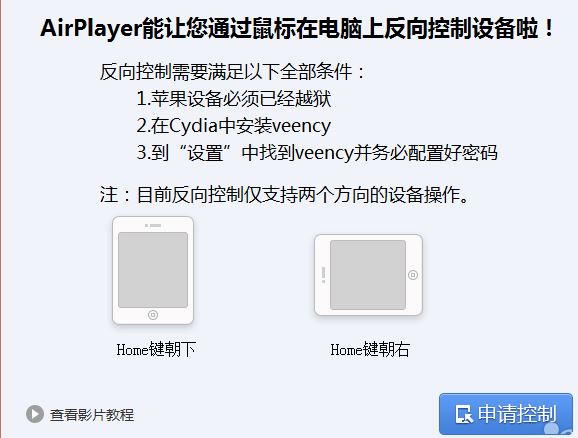
- 1.电脑控制iPhone手机步骤,越狱后安装插件:Veency;
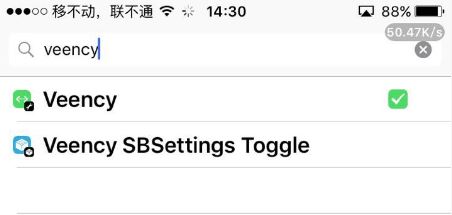
- 2.安装完之后进入设置找到安装的Veency插件,点开插件,进入之后设置控制密码,然后在电脑上点击申请控制,输入设置的密码就可以完全实现电脑操控手机,鼠标右键相当于Home键,是不是感觉棒棒的!
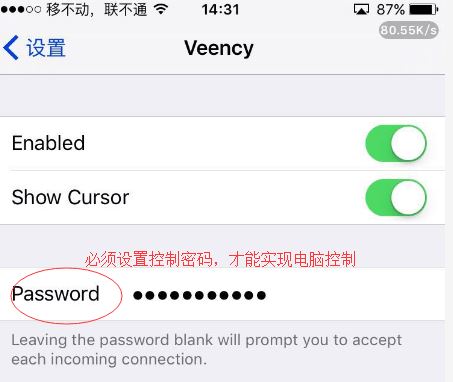
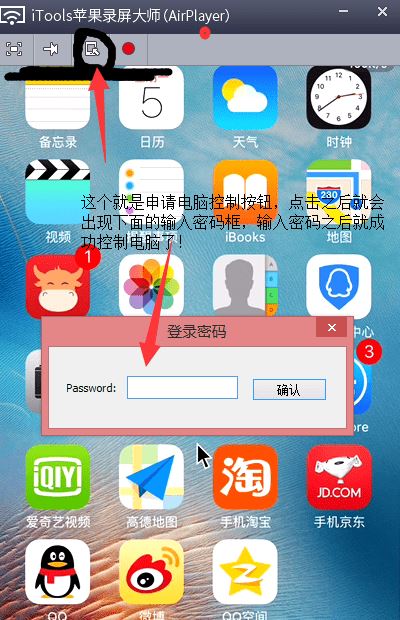
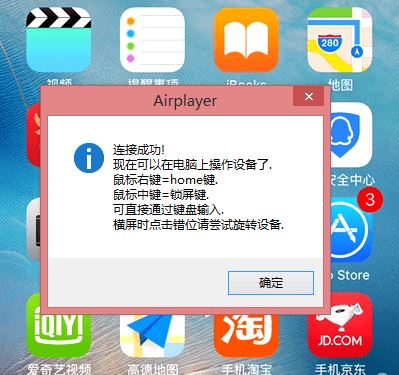
MAC操作系统投屏方法:
方法1:用数据线
- 1.使用lightning线缆将iPhone和Mac连接;
- 2.在Mac上打开 QuickTime;
- 3.里面选择视频来源为iPhone 就可以看到实时画面;
方法2:用airplay
- 1.Mac上必须安装 Air play server服务端才可以实现;
- 2.安装好之后启用服务;
- 3.在iPhone的控制中心 选择airplay 就可以看到Mac了;
- 4.要求两台设备必须在同一个WiFi下;
方法3:网友提供
- 1.打开QuickTime player;
- 2.点文件—新建影片录制;
- 3.出现你的脸后,按录制按钮旁边的选项,选iphone名字;
- 4.前提是数据线连上,而且OS X 10.10以上。
方法4:网友提供
- 1.首先确保你的iPhone和Mac连接到同一个局域网中,并且在你的Mac上安装AirServer这款软件;
- 2.Mac安装完成以后。查看你的iPhone,会看到一个AirPlay的选项;
- 3.点击打开后,选择你要投射的mac电脑,就可以在Mac上面显示你的手机屏幕了。
以上就是本篇文章的全部内容了,希望对各位有所帮助。如果大家还有其他方面的问题,可以留言交流,请持续关注脚本之家!